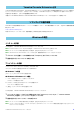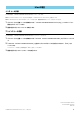User Manual
YamahaConsoleExtensionインストールガイド 2
YamahaConsoleExtensionは、Steinberg社製DAWソフトウェアNuendoLiveの機能拡張を目的としてヤマハが開発し
たソフトウェアプラグインです。これをインストールすると、NuendoLiveとCLシリーズなどのヤマハ製デジタルミキサー
を組み合わせた場合に、さまざまな連携機能を実現します。
本書では、WindowsおよびMacにYamahaConsoleExtensionをインストールする方法について説明します。
NuendoLiveの動作環境に準じます。ソフトウェアの最新バージョン、および動作環境については、下記URLに最新情報が掲
載されています。
http://japan.steinberg.net/
お使いのコンピューターによっては、動作環境以上の条件を必要とする場合があります。
インストール手順
以下の手順で、YamahaConsoleExtensionをインストールします。
n
CLExtensionがインストールされている場合は、YamahaConsoleExtensionに上書きされます。
n
「ユーザーアカウント制御」画面が表示された場合は、[続行]または[はい]をクリックします。
n
YamahaConsoleExtensionをインストールするときは、管理者権限のあるアカウントで行なってください。
1
ダウンロードした圧縮ファイルの解凍先にある「setup.exe」をダブルクリックします。
2 画面の指示に従ってインストールを実行します。
アンインストール手順
アンインストールは「コントロールパネル」から行ないます。
コントロールパネルの表示方法はOSによって異なります。
●Windows7 の場合
[スタート]→[コントロールパネル]を選びます。
●Windows8/Windows8.1 の場合
1. スタート画面で[デスクトップ]をクリックします。
デスクトップが表示されます。
2. デスクトップの右上または右下にカーソルを移動します。
チャームバーが表示されます。
3. [設定]→[コントロールパネル]を選択します。
以下の手順で、YamahaConsoleExtensionをアンインストールします。
1
[コントロールパネル]→[プログラムと機能]または[プログラムのアンインストール]で、「YamahaConsole
Extension」を選択し、[アンインストール]をクリックします。
2 画面の指示に従ってアンインストールを実行します。
n
「ユーザーアカウント制御」画面が表示された場合は、[続行]または[はい]をクリックします。
n
インストールしたときと同じバージョンの「setup.exe」をダブルクリックし、メンテナンス画面で[削除]を選択して[次へ]をクリックし
てもアンインストールできます。
YamahaConsoleExtensionとは
ソフトウェアの動作環境
Windowsの場合